前回は本を自炊して電子化する方法を記事にしましたが、

初めてでも簡単!本を自分で電子書籍にする方法(自炊)本の電子化
最近kindleなどの電子書籍が話題になっていますね。 実物の本と違い、場所を取らないうえタブレットやスマホで読めることで人気出ています。 でも電子書籍はいろいろな会社が出しているから一つにまとめたい、 自分の持っている本を電子書籍にしたい...
今回はその電子書籍であるpdfファイルをタブレットやスマートフォンで見る時に
おすすめのアプリを紹介します。
それは、『SideBooks』です。

■ダウンロードはこちらから
| 目次 |
| ・使い方、機能の紹介(検索・シェア・書き込み・インデックス・しおり・クイックアクセス) |
| ・閲覧の設定変更 |
| ・まとめ |
SideBooksはpdfファイルを閲覧するアプリですが、
一覧が本棚のようになっています。

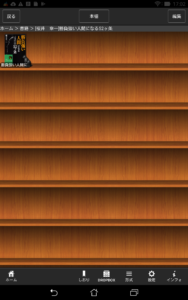
こんな風に電子化したpdfファイルが本棚に並ぶのは気持ち良いですね。
同じタイトルの本の上下巻などはフォルダに入れておくと、
横に引っ付いて並ぶので見やすいです。
本の背表紙をクリックすると、表紙のサムネイルが表示され、
その本をクリックすると書籍を閲覧することができます。
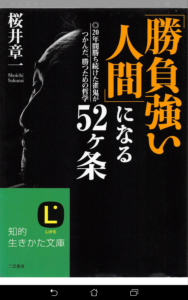
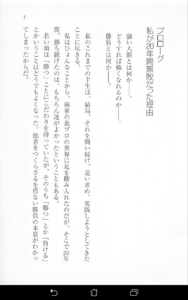
ページのめくり方は、ページをタップするかページを指でスライドさせると、
まるで本当にページをめくるようなエフェクトで次のページへ進むことができます。
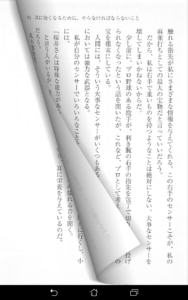
電子書籍ですが、本をめくるような感覚で読むことができます。
もちろんスライドでめくるようにも設定変更できますので、
後ほど記しますね。
メニューバーをもとに機能を紹介していきます。

■検索機能
メニューの①番をタップすると、文字の検索機能が使えます。
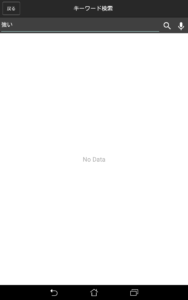
上部にキーワードを打ち込むと、
pdfファイル内にあるその文字を検索してくれます。
自炊したファイルには操作をしないと文字が反応しないので、
また後日記事にしたいと思います。
■シェア
②番のアイコンをタップするといろいろな場所にシェアすることができます。
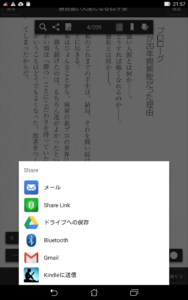
クラウド(google driveなど)に保存をしたり、
メールで送ったり、リンクしたりとここから他のところに繋げることができます。
■ペイント
③番のアイコンをタップするとペイント機能が使えます。

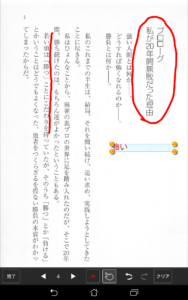
気になる文章にアンダーラインを引いたり、
丸をつけたり、テキストを好きな場所に打ち込む事もできます。
「クリア」のボタンで最初の状態に戻すこともできます。
■インデックス
④番のアイコンをタップすると全ページをまとめて表示することができます。
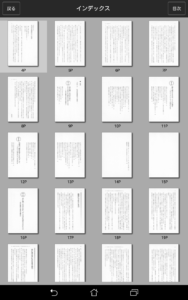
跳びたいページをサムネイルを見ながら探せます。
閲覧ページの下のゲージを動かしてもページとばしはできますが、
こちらは実際のページが小さいながらも表示されるので、
とても探しやすくなっています。
■しおり
⑤番のアイコンをタップするとしおりをはさんだり、
しおりを挟んだページに跳ぶことができます。
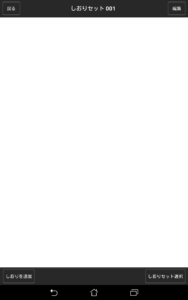
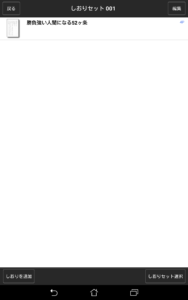
「大事なページだ」と感じたり、「すぐにこのページだけは表示させたい」
といったページがあると保存しておき、すぐ開けるようにできます。
しおりを挟みたいページの画面で⑤のアイコンをタップし、
左下の「しおりを追加」ボタンを押すと追加されます。
簡単でしょ(笑)
しおりの一覧からとびたいしおりページをタップすればすぐにとべます。
また、しおりページをフォルダ分けして整理することもできます。
■クイックアクセス
⑥番のアイコンをタップすると、以前よんだ本に一気にとぶことができます。
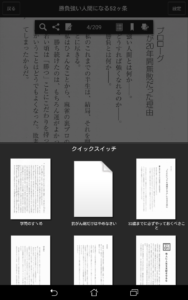
「前に読んだ本に変えたいなぁ」といった時におすすめの機能です。
閲覧方法の設定を変えることもできます。
下の段にあるアイコンで各種変更可能です。
■ページ送りの方法
2つの方法から選べます。
『頁めくり』
本物の紙の様にめくるエフェクトでページを進む
『スライド』
通常のpdfリーダーの様にページが横にずれて切り替わる
■めくる方向
『右から左』と『左から右』の2つから選べます。
元々の本がどちらめくりだったかによって切り替えるといいでしょう。
■プロパティなど
⑦番のアイコンをタップするとアプリやファイルの設定を変更することができます。

画面の明るさやキャッシュのクリアなどや、
どのフォルダをホーム本棚にするかも変更することができます。
microSDカードのフォルダをホーム本棚にすることで、
SDにたくさん電子書籍を入れてそれを入れ替えることで
本棚を変更することができ、
アプリを開くとすぐにSDカードの電子書籍が表示されます。
pdfファイル閲覧アプリ「SideBooks(サイドブックス)」いかがだったでしょうか。
他のビューアプリと違って、実際の紙をめくるかのような操作、
好きなページに書き込みができたり、しおりを挟むことができるなど、
自由度が高く、電子書籍を読むことが楽しくなってきます。
みなさんもぜひ使ってみてください。













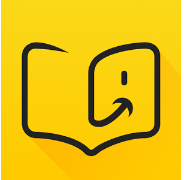






コメント